 |
Outlook Expressを起動します。 |
| |
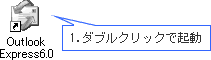 |
| |
|
 |
上のメニューバーの「ツール」から「アカウント」をクリックします。 |
| |
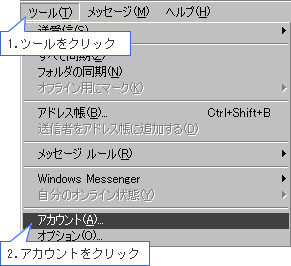 |
| |
|
 |
タブメニューの「メール」をクリックし、さらに、右の[追加]ボタンから[メール]をクリックします。 |
| |
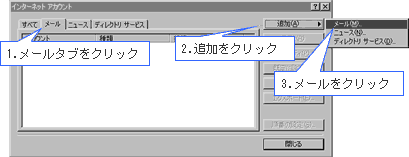 |
| |
|
 |
「表示名」にお客様名を入力し、[次へ]ボタンをクリックします。 ここに入力したものが送信者名になります。 |
| |
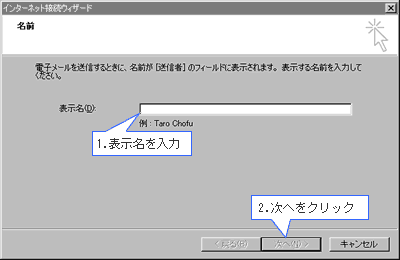 |
| |
|
 |
「電子メールアドレス」欄にメールアドレスを入力し、[次へ]ボタンをクリックします。 |
| |
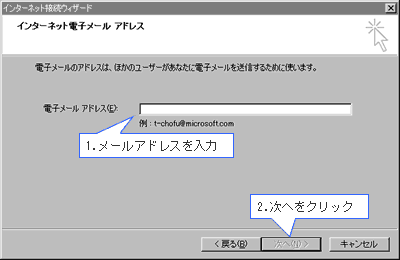 |
| |
|
 |
「受信メールサーバー」と「送信メールサーバー」を入力し、[次へ]ボタンをクリックします。 |
| |
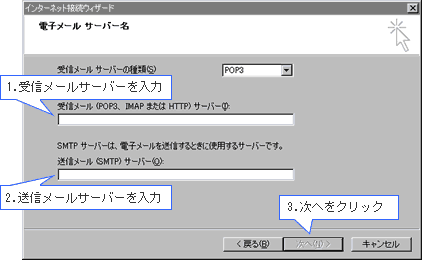
| 項目名 |
入力値 |
| 受信メールサーバー |
「mail.お客様ドメイン名」を入力
例:mail.ssestore.jp |
| 送信メールサーバー |
「mail.お客様ドメイン名」を入力
例:mail.ssestore.jp |
|
| |
|
 |
「アカウント名」と「パスワード」を入力し、[次へ]ボタンをクリックします。 |
| |
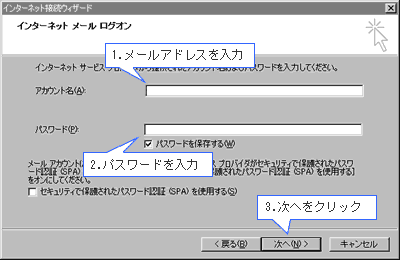
| 項目名 |
入力値 |
| アカウント名 |
「メールアドレス」を入力
例:taro@ssestore.jp |
| パスワード |
メールパスワードを入力
例:abcd1234 |
| パスワードを保存する |
チェックします。 |
|
| |
|
 |
[完了]ボタンをクリックします。 |
| |
 |
| |
|
 |
インターネットアカウント画面が表示されますので、上記で追加設定したアカウントを選択して、[プロパティ]ボタンをクリックします。 |
| |
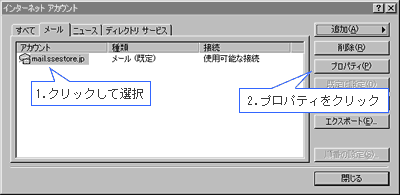 |
|
|
 |
「サーバー」タブをクリックし、さらに、「□このサーバーは認証が必要」にチェックを入れ、[設定]ボタンをクリックします。 |
| |
 |
| |
|
 |
「○受信メールサーバーと同じ設定を使用する」が選択されていることを確認し、[OK]ボタンをクリックします。 |
| |
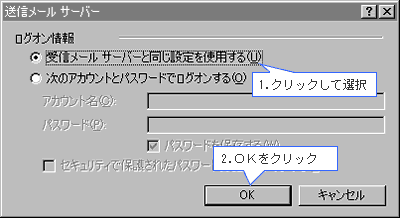 |
| |
|
 |
「詳細設定」タブをクリックし、「送信メール(SMTP)(O)」の値を、「25」から「587」に変更し、[OK]ボタンをクリックします。 |
| |
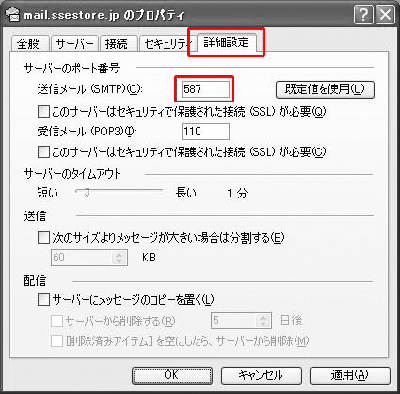 |
| |
|
以上で設定が完了します。
メールの送受信をお試しください。 |